Útmutató a Gmail-keresés elsajátításához
Vegyes Cikkek / / February 11, 2022
Ha a Google a király, a Gmail valószínűleg a legjobb lovag a kerekasztalnál. A Gmail rendelkezik egy beérkező levelekkel, amely egy életre szóló e-maileket képes lenyelni. Az elmúlt néhány évem a beérkező levelek 7 GB-os korlátjának valamivel több mint egynegyedét nyelte le, és ez azért van, mert általában archiválom az e-mailjeim nagy részét.
A Gmail lehetővé teszi a használatát email kezelése olyan funkciók, mint a címkék és beágyazott címkék hogy szépen rendezzem az összes e-mailemet. A beérkező levelek még akkor is hatalmas szénakazal, és ha tűt kell keresned, akkor valami olyan erősre van szükséged, mint Gmail keresőüzemeltetők. Tartsa fejében belőlük arzenálját, hogy mélyre ásson a rég elveszett e-mailek után.
A Gmail-keresés legegyszerűbb módja
A Gmail felületének tetején lévő nagy keresőmező mellett található kis link, amely azt mondja: Keresési beállítások megjelenítése, egy adott keresés leggyorsabb módját kínálja. Ha rákattint, a következő lehetőségek jelennek meg:
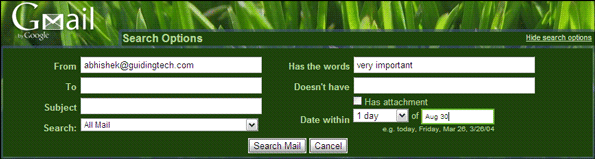
A keresési beállítások nagyban megkönnyítik az alap keresést. Szűrheti az összes mellékletet tartalmazó e-mailt. Kereshet azokban az e-mailekben, amelyekben meghatározott szöveg található. Időtartományokat használhat a dátum és a melletti legördülő menü tartományának megadásával
Dátum belül terület. Ráadásul a célzottabbá tétel érdekében a mezőket kombinálva is használhatja. Például kereshet egy e-mailt egy adott feladótól, egy adott napon és melléklettel.Az operátorok listája
Használhatja ezeket a Gmail keresési operátorokat, és manuálisan használhatja őket a keresőmezőben ugyanazon találatok megjelenítéséhez. Például lekérheti az e-maileket egy adott feladótól a használatával feladó: feladó (ahol a feladó a feladó neve). A keresőmező automatikusan is javasolja a megfelelő operátorokat, amikor elkezdi beírni.
Íme az általánosan használható operátorok:
Keresés pontos kulcsszóval
Használat – "kulcsszó"
Példa - "kihangsúlyoz"
Adott kapcsolattartónak küldött e-mailek keresése
Használat – elnevezni
Példa - címzett: Guidingtech
Vagy…nak nek:[e-mail védett]
Hasonlóképpen kereshet cc és bcc másolatokat is.
Titkos másolat: név vagy cc: név
Keresés tárgy szerint
Használat – tárgy: kulcsszó
Példa - tárgy: szoftver
Keresés adott helyen
Használat – itt: címke neve|beérkező levelek|kuka|spam|bárhol
Példa - itt: spam
Ezzel visszaadja a spam mappában tárolt e-maileket. Ha nem biztos a helyben, használhatja bárhol.
Meghatározott állapottal megjelölt e-mailek keresése
Használat – fontos
Ez a fontosként megjelölt e-maileket adja vissza.
Fájlok keresése
Használat – fájlnév: fájlnév.formátum vagy fájlnév: formátum
Példa - fájlnév: resume.doc vagy fájlnév: doc
Mellékletek keresése az Általánosban
Használat – rendelkezik: melléklettel
Példa: from: Abhishek rendelkezik: kötődés
Ezzel visszaadja az Abhishek által küldött e-maileket, amelyekhez melléklet tartozik.
Keresse meg a Csevegőüzeneteket
Használat – ez: chat
Példa - ez: chat találkozó
Ez olyan csevegőüzeneteket ad vissza, amelyekben a meeting szó szerepel.
Elsajátíthatja a Gmail-keresést úgy, hogy kinyomtatja a keresési operátorok listája a Gmail támogatási oldalán található.
Mint Google kereső, az összes operátor kombinálható, hogy erősebbek és specifikusabbak legyenek. Például, ha egy adott címkében szeretne mellékletet keresni. Létrehozhat egy keresési lekérdezést, például: címke: címkenév fájlnév: kiterjesztés
Az összetett keresési operátorok létrehozása minden alkalommal időigényes lehet. Itt használhatja a Gyorshivatkozásokat a keresések mentéséhez, és szükség esetén felhasználhatja azokat.
Használjon gyorshivatkozásokat a keresések mentéséhez
A Gyors hivatkozások nagyon hasznos funkció, ha gyakran keres. Ez csökkenti a keresési operátorok minden alkalommal történő begépelésének fájdalmát. A Gyorshivatkozások aktiválása innen történik Labs (kattints a fogaskerék ikonra, majd a Labs elemre).

Amikor elmenti a változtatásokat, és visszatér a Gmail felületére, a bal oldalsávon megjelenik a Gyorshivatkozások mező.
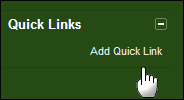
Írja be a keresési lekérdezést a keresőmezőbe. Miután megjelennek az eredmények, kattintson a gombra Gyors hivatkozás hozzáadása a Gyorshivatkozások mezőben.
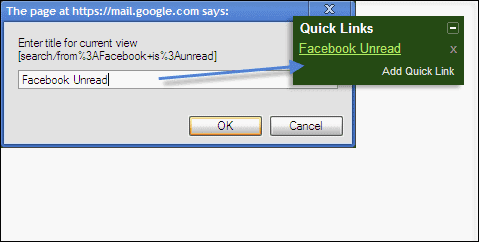
Írjon be egy olvashatóbb nevet az alapértelmezett karakterlánc helyére, és mentse el a gyorskeresést. Ha egy gyorshivatkozásra kattint, megjelennek a keresés eredményei, és megkíméli Önt a keresésben való gépeléstől.
Hasonlóképpen több gyorshivatkozást is elmenthet, és ezek segítségével hatékonyabban rendezheti postafiókját.
Ön a Gmail-keresés virtuóza? Vagy Ön olyan ember, aki kézzel kotorászik a beérkező levelek között? Meséljen nekünk Gmail-keresési történetéről.
Utolsó frissítés: 2022. február 02
A fenti cikk olyan társult linkeket tartalmazhat, amelyek segítenek a Guiding Tech támogatásában. Ez azonban nem befolyásolja szerkesztői integritásunkat. A tartalom elfogulatlan és hiteles marad.
TUDTAD
1998. augusztus 30-án jelent meg az első Google Doodle.



